


  |  | ||
Befolgen Sie das nachstehende Verfahren, um die Menüs auf dem Gerätebedienfeld zu sperren.
Starten Sie SmartDeviceMonitor for Admin.
Zeigen Sie im Menü [Gruppe] auf [Gerät suchen] und klicken Sie dann auf [IPv4], [IPX/SPX] oder [IPv4 SNMPv3].
Eine Liste mit Geräten, die das ausgewählte Protokoll verwenden, wird angezeigt.
Wählen Sie das Protokoll des Geräts, dessen Konfiguration Sie ändern möchten.
Wenn Sie mit IPv4 SNMPv3 arbeiten, geben Sie die Anwenderauthentifizierung ein.
Ein Gerät auswählen.
Zeigen Sie im Menü [Werkzeuge] auf [Geräteeinstellungen] und klicken Sie dann auf [System].
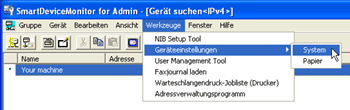
Ein Webbrowser wird geöffnet und das Fenster zur Eingabe des Login-Anwendernamens und -Passworts für den Web Image Monitor-Administrator wird angezeigt.
Geben Sie den Login-Anwendernamen und das Passwort ein und klicken Sie dann auf [Login].
Nähere Einzelheiten zum Anwendernamen und Passwort erfahren Sie bei Ihrem Netzwerkadministrator.
Die Seite [System] von Web Image Monitor wird angezeigt.
Wählen Sie im [Bedienfeld-Display Druckerschutz] [Level 1] oder [Level 2] aus.
Klicken Sie auf [OK].
Klicken Sie auf [Abmelden].
Beenden Sie Web Image Monitor.
Beenden Sie SmartDeviceMonitor for Admin.
![]()
Nähere Einzelheiten zum Login-Anwendernamen und Passwort finden Sie im Handbuch für Administratoren, dem Sicherheitshandbuch.
Weitere Einzelheiten zu Web Image Monitor finden Sie unter "Web Image Monitor verwenden".